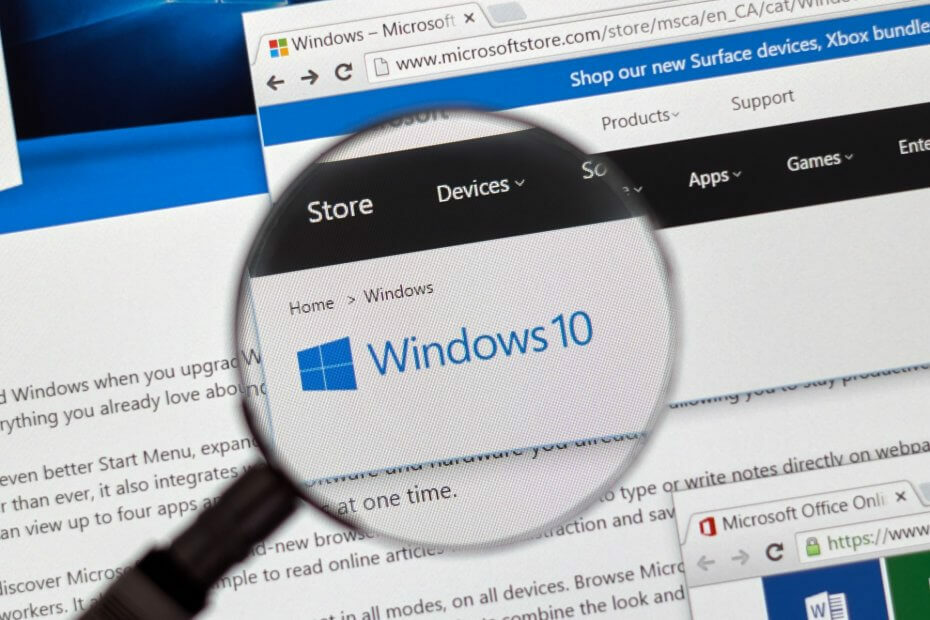
Tämä ohjelmisto pitää ajurit käynnissä ja pitää sinut turvassa tavallisista tietokonevirheistä ja laitteistovikoista. Tarkista kaikki ohjaimesi nyt kolmessa helpossa vaiheessa:
- Lataa DriverFix (vahvistettu lataustiedosto).
- Klikkaus Aloita skannaus löytää kaikki ongelmalliset kuljettajat.
- Klikkaus Päivitä ohjaimet uusien versioiden saamiseksi ja järjestelmän toimintahäiriöiden välttämiseksi.
- DriverFix on ladannut 0 lukijoita tässä kuussa.
Kun Microsoft esitteli Windows 10, 8: n, yritys ilmoitti, että uusi käyttöjärjestelmä on suunniteltu vastaamaan täydellisesti käyttäjien vaatimuksia, jotka suuntaavat huomionsa siirrettävyyteen ja käytettävyyteen. Siten Windows 10, 8 on luotu erityisesti kannettaville ja kosketuspohjaisille laitteille, puhumattakaan tableteista, kannettavista tietokoneista tai älypuhelimista. Ja samoista syistä Windows-kauppa esiteltiin, joka on Microsoftin oma myymälä, josta voit ladata suosikkisovelluksesi ja -ohjelmasi milloin tahansa.
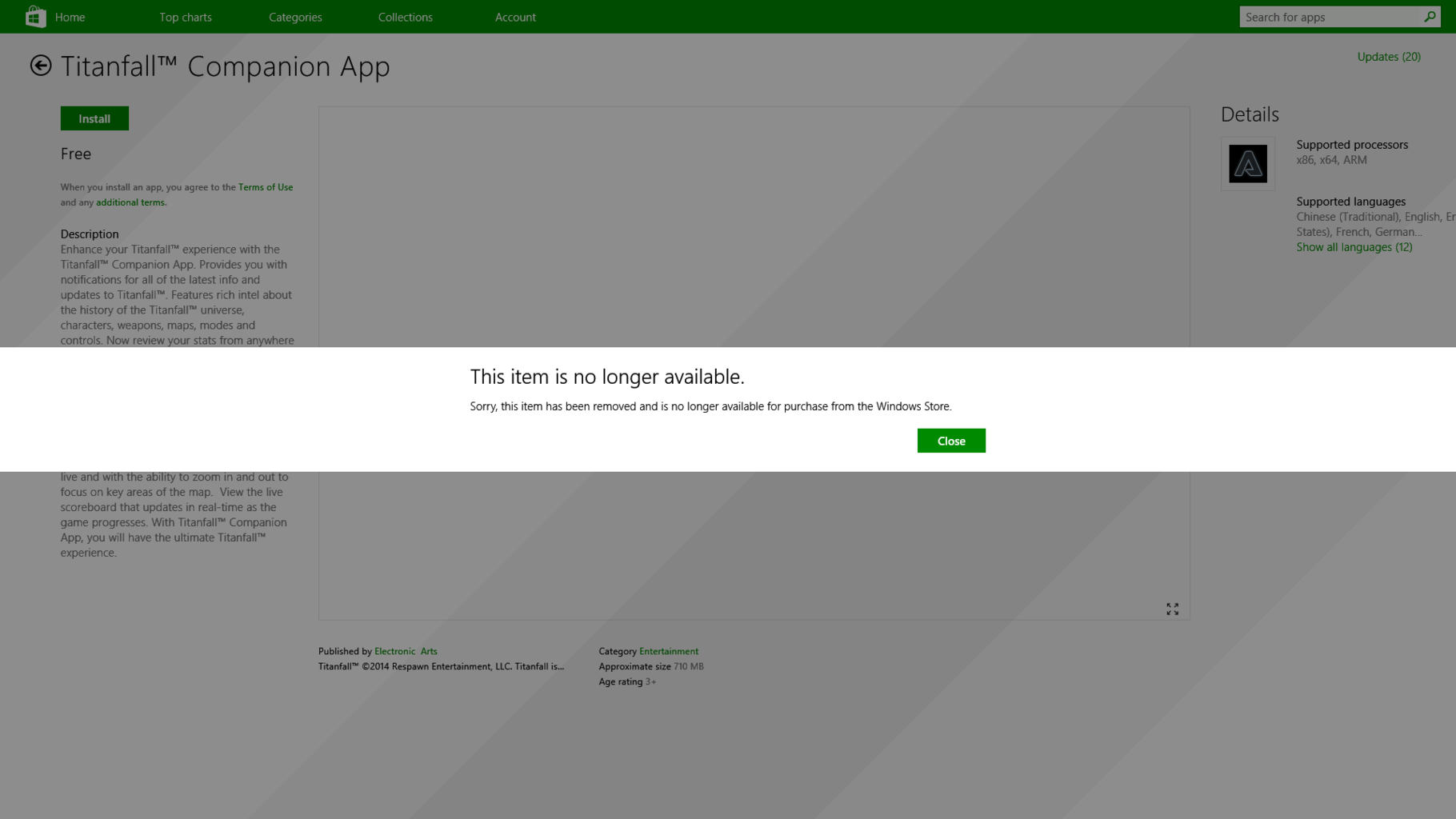
Kaikki on toistaiseksi täydellistä; mutta mitä tehdä, kun huomaat, että Windows Store ei toimi kunnolla? Tietenkin, ottaen huomioon jo mainitut näkökohdat, Windows Store edustaa Windows 10 / Windows 8 / Windows 8.1 -ydintä, koska kaikki liittyy samaan. Tässä asiassa yleinen ongelma, jonka Windows 10-, 8- ja Windows 8.1 -käyttäjät ovat äskettäin ilmoittaneet, viittaa siihen Windows Store -käyttöoikeuteen sillä ehdolla, että seuraava virhesanoma näytetään sovellusta ladattaessa: “Valitettavasti tämä sovellus ei ole enää saatavana Windows Storessa”.
- LUE MYÖS: Kaikkien Microsoft Store -sovellusten aktivointi ja näyttäminen
Tässä viestissä ei tietenkään ole mitään vikaa, mutta itse asiassa sovellus, johon se viittaa, on todella saatavana Windows Storesta; joten missä temppu täällä on? Näyttää siltä, että tämä on Windows 10 / Windows 8 / Windows 8.1 -käyttöjärjestelmän aiheuttama järjestelmävirhe tai hälytys, joka estää sinua lataamasta sisältöä Windows Storesta. Toki, tämä on turhauttavaa ja ärsyttävää, mutta huoli, koska näytän sinulle, kuinka korjata "Anteeksi, tämä sovellus ei ole enää saatavana Windows Storessa" -virhe.
Korjaus: Tämä tuote ei ole enää saatavana Windows Storessa
- Poista KB2862768
- Suorita Windows Store -sovelluksen vianmääritys
- Nollaa Windows Store -sovellus
- Puhdista tietokoneesi käynnistys
1. Poista KB2862768
Ilmeisesti virheesi ei ole muuta kuin vika, joka on otettu käyttöön järjestelmän päivityksen yhteydessä. Windows julkaisi äskettäin uuden tietoturvapäivityksen useiden ongelmien ratkaisemiseksi, mutta ongelmien korjaamisen lisäksi sama päivitys aiheuttaa joitain Windows Storen toimintahäiriöitä. Siksi, kunnes Microsoft julkaisee uuden ohjelmiston ratkaistakseen "Tuote ei ole enää käytettävissä" -hälytyksen, sinun on korjattava ongelma itse.
Tätä varten sinun on poistettava mainittu päivitys. Laiteohjelmiston nimi on KB2862768 ja se voidaan poistaa noudattamalla seuraavia ohjeita:
- Mene omaan Aloitussivu.
- Sieltä paina Tuuli + R näppäimistön näppäimet.
- Juosta ruutu näkyy Windows 10 / Windows 8 / Windows 8.1 -järjestelmässäsi.
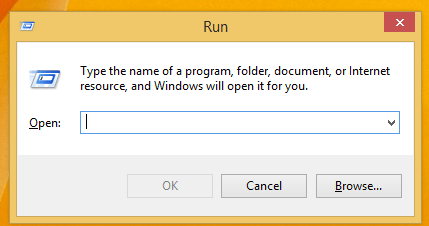
- Samassa laatikossa esitelläänappwiz.cpl”Ja paina Enter.
- Seuraavaksi, alle Ohjelmat ja ominaisuudet ikkunat valitsevatNäytä asennettu päivitys”-Vaihtoehto.
- Hae KB2862768, napsauta samaa hiiren kakkospainikkeella ja napsautaPoista”.
- Käynnistä laite lopulta uudelleen ja tarkista, oletko korjannut ongelmasi.
- LUE MYÖS: Etkö saa sovelluksia Microsoft Storesta Windows 10 v1803: ssa? [KORJATA]
2. Suorita Windows Store -sovelluksen vianmääritys
Windows 10: ssä on oma Microsoft Storen vianetsintäsivu, jonka avulla voit korjata yleiset ongelmat, jotka estävät Store-sovelluksen toimimasta oikein. Suorita vianmääritys siirtymällä kohtaan Asetukset> Päivitys ja suojaus> Windows Update> Vianmääritys> etsi ja käynnistä Windows Store -sovelluksen vianetsintä alla olevan kuvakaappauksen mukaisesti.

Jos käytössäsi on Windows 8 tai Windows 8.1, siirry Ohjauspaneeliin> kirjoita hakukenttään vianmääritys> Napsauta vasemmanpuoleisessa ruudussa Näytä kaikki, niin saat näkyviin koko vianmääritysluettelon ja valitse Windows Store Sovellukset.

3. Nollaa Windows Store -sovellus
Jos ongelma ei poistu, yritä tyhjentää Windows Store -sovelluksen välimuisti suorittamalla WSReset.exe komento Suorita-ikkunassa. Käynnistä tietokone uudelleen ja tarkista, onko tämä ratkaisu ratkaissut ongelman.
4. Puhdista tietokoneesi käynnistys
Sovellusten ja ohjelmistojen yhteensopivuusongelmat voivat laukaista tämän virhesanoman. Puhdista tietokoneen käynnistys vain niin, että ajureiden ja ohjelmien vähimmäisjoukko suoritetaan, mikä voi auttaa sinua korjaamaan ongelman. Lisätietoja seuraavista vaiheista on osoitteessa Microsoftin tukisivu.
Joten, sinulla on se; Näin voit helposti korjata Windows 10 / Windows 8 / Windows 8.1: n "Tämä tuote ei ole enää käytettävissä" Windows Storen järjestelmävirheessä.
LIITTYVÄT TARINAT TARKISTAA:
- Lataa Windows 10 -teemat Windows-kaupasta [Kuinka]
- Windows Store -sovelluksen lataus jumissa? Näin korjaat ongelman seitsemässä vaiheessa
- Top 100 ilmaista ladattavaa Windows 10 -kauppasovellusta


